win7 telnet开启出错怎么办
来源:网络收集 点击: 时间:2024-08-13【导读】:
win7 telnet开启出错是一个不常见的问题,一般情况下只要正确简单的设置就可以轻松开启了,下面来看看详细的解决方法吧。品牌型号:华硕Z92J系统版本:Windows7方法/步骤1/5分步阅读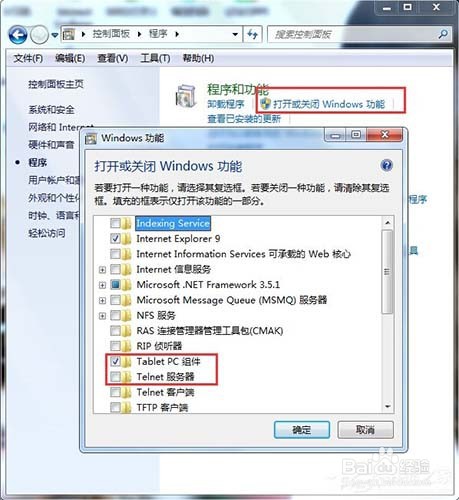 2/5
2/5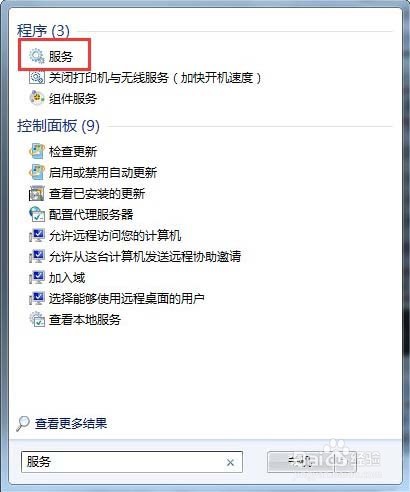 3/5
3/5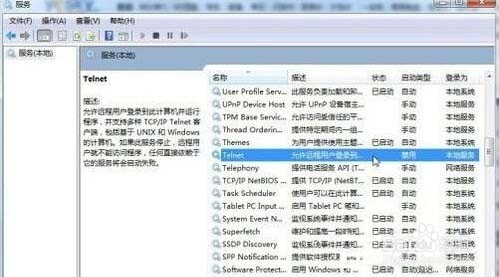 4/5
4/5 5/5
5/5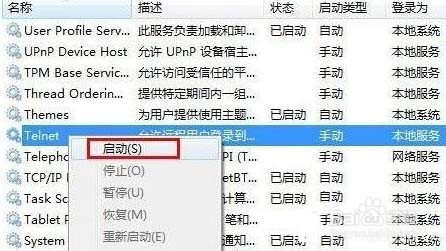
依次点击“开始”→“控制面板”→“程序”,“在程序和功能”找到并点击“打开或关闭Windows功能”进入Windows系统功能设置对话框。找到并勾选“Telnet客户端”和“Telnet服务器”,最后“确定”按钮,稍等片刻即可完成安装;如图所示:
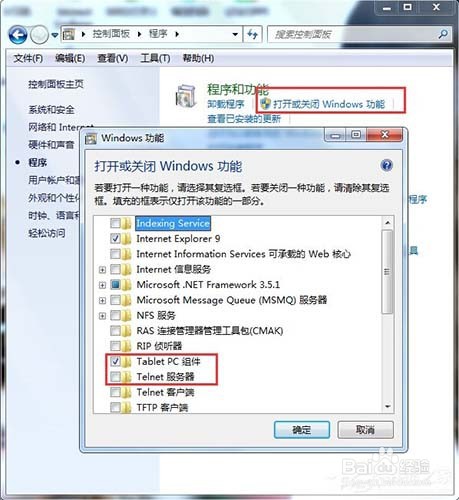 2/5
2/5Windows7系统下载的Telnet服务安装完成后,默认情况下是禁用的,还需要启动服务。点击Win7桌面左下角的圆形开始按钮,在Win7的万能搜索框中输入“服务”,从搜索结果中点击“服务”程序,进入Win7的服务设置;如图所示:
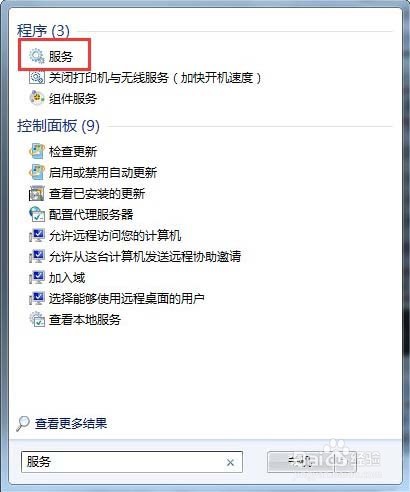 3/5
3/5在Windows7旗舰版的服务项列表中找到telnet,可以看到它的状态是被禁用的;如图所示:
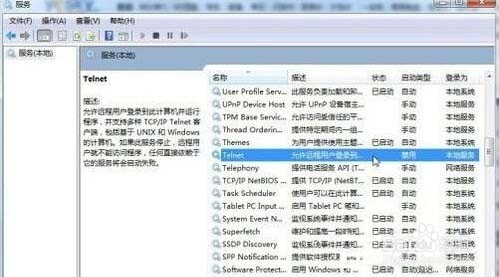 4/5
4/5双击Telnet项或者从右键菜单选择“属性”,将“禁用”改为“手动”;如图所示:
 5/5
5/5回到服务项列表,从Telnet的右键菜单中选择“启动”。这样Win7系统下载的Telnet服务就启动了。如图所示:
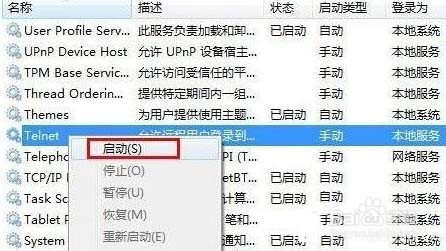
版权声明:
1、本文系转载,版权归原作者所有,旨在传递信息,不代表看本站的观点和立场。
2、本站仅提供信息发布平台,不承担相关法律责任。
3、若侵犯您的版权或隐私,请联系本站管理员删除。
4、文章链接:http://www.1haoku.cn/art_1118310.html
上一篇:如何开小窗口
下一篇:360浏览器怎么关闭网页登录管家
 订阅
订阅